3D Max简单装饰罗马立柱建模教程
设·集合小编 发布时间:2023-03-15 13:51:45 1160次最后更新:2024-03-08 11:16:29
大家好,我是我们在使用3D Max进行一些欧美风格的室内或者室外建筑的时候,有时候经常会使用一些富有罗马风味的立柱来做装饰。但对于没有制作过的朋友来说,这种立柱看起来似乎很难。所以今天想来给大家分享一下3D Max简单装饰罗马立柱建模教程,快来学学看吧!
工具/软件
电脑型号:联想(lenovo)天逸510s; 系统版本:Windows7; 软件版本:3D Max2012
方法/步骤
第1步
首先看下这款装饰立柱的组成部分,大体分为三块,柱头、柱身、柱脚。柱头和柱脚主要用到倒角剖面命令,柱身用到车削命令。这个立柱是导入的CAD模块,只是为了大家能直观的看到,如果没有模块的话,也没关系,根据实际情况按尺寸做就好,这里只为提供建模过程。

第2步
首先柱头的建模,这里柱头的高度给的是90,首先用创建-图形-线命令描出柱头的剖面样条线(或者有现成的类似的样条线也可以,调整到合适的尺寸即可),然后如图建u型线,左右长度同柱身,上下宽度150。
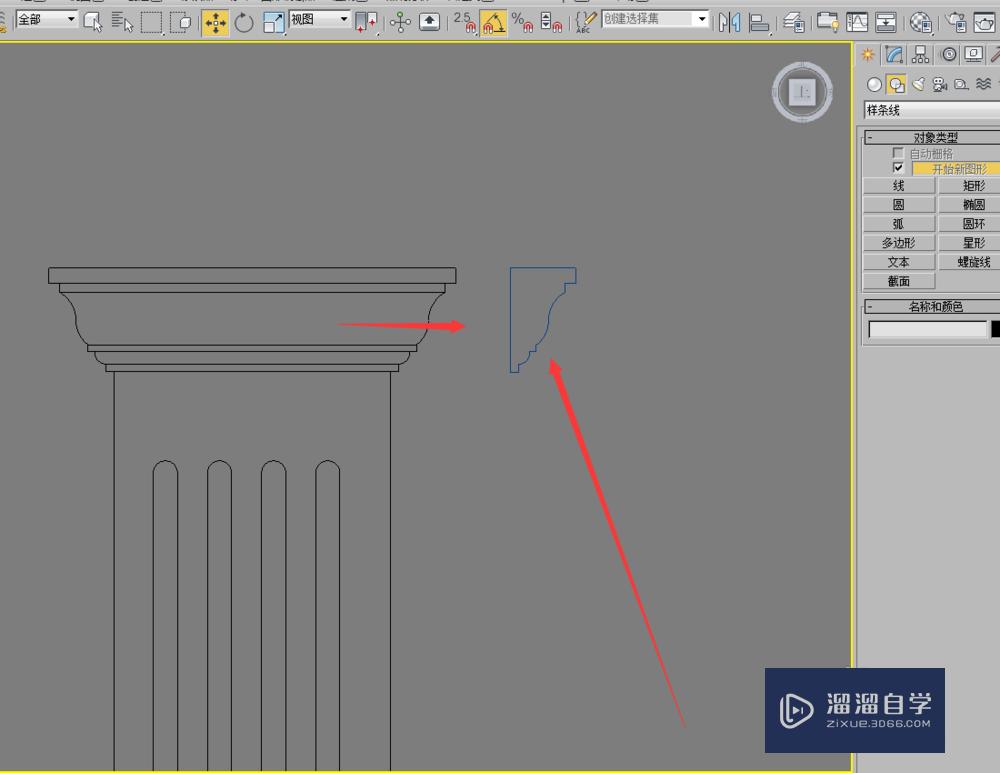
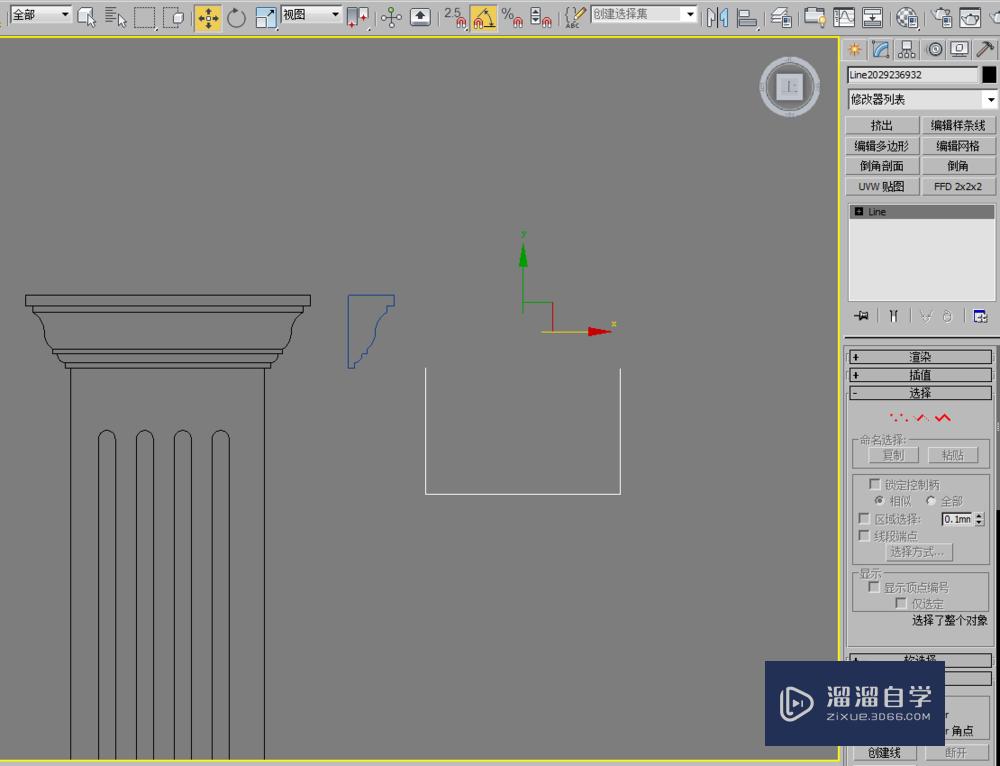
第3步
然后修改面板-倒角剖面-拾取剖面命令,点击创建的样条线。转换角度看下有无问题(不合适的话可以使用旋转或者修改命令调节),柱头完成,柱脚同理,不在赘述。


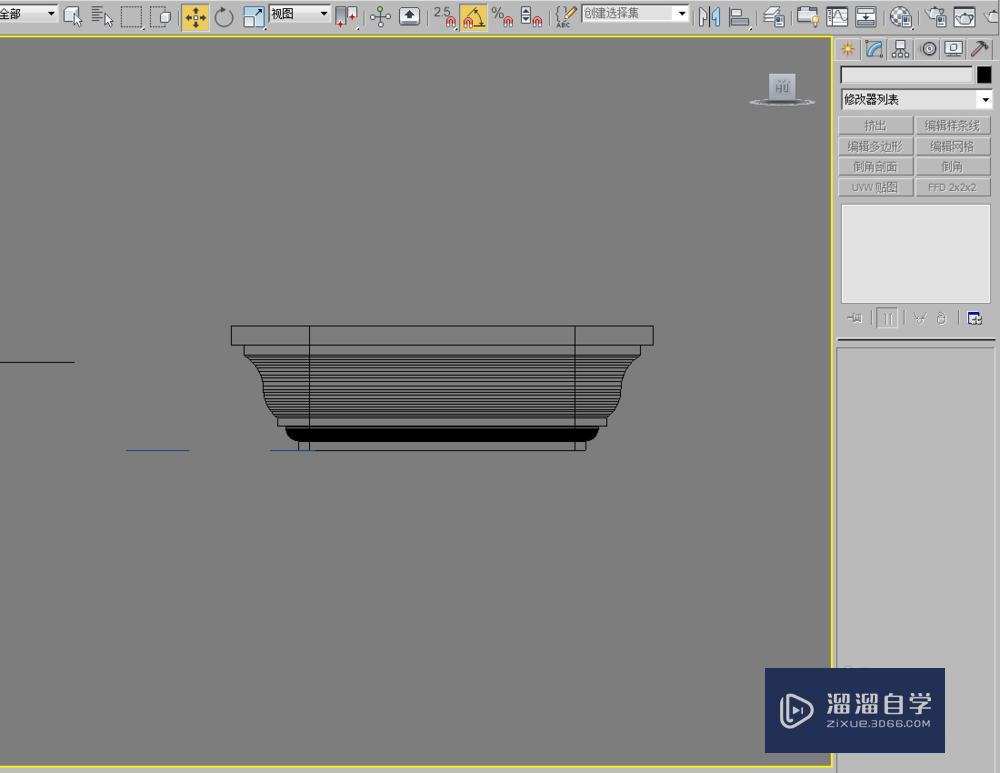

第4步
接下来柱身的建模方法,同样用线描绘出柱身上圆柱形的样条线,只取一半,然后使用车削命令,参数如右图,对齐选最小。

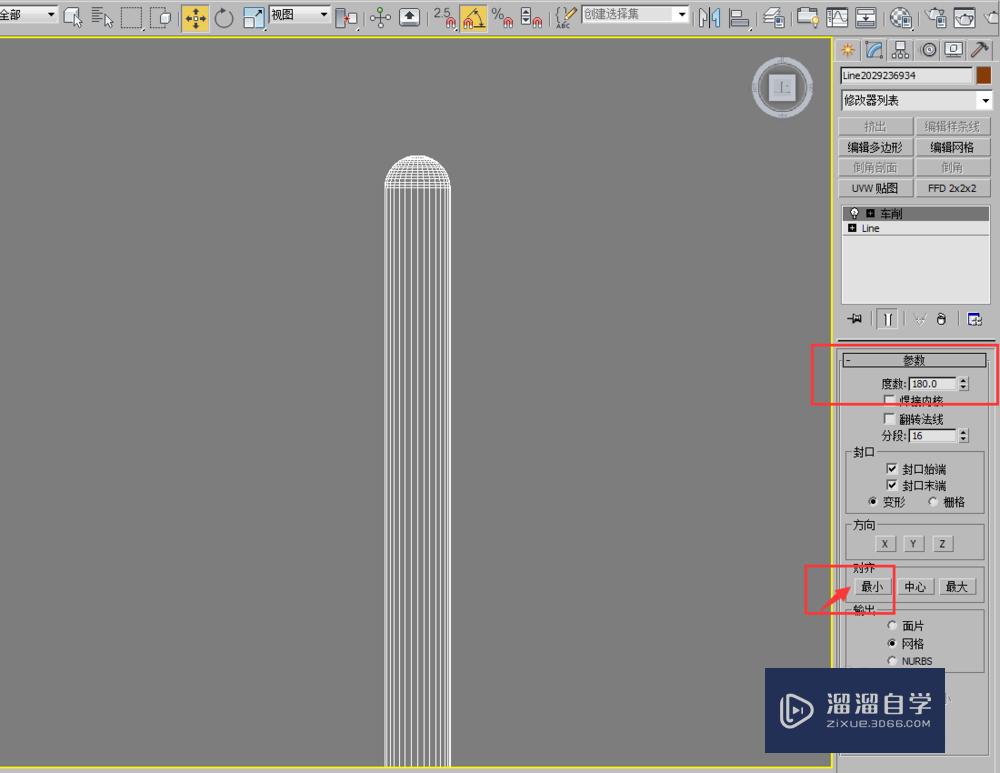

第5步
使用矩形命令创建柱身,挤出150,将之前做好的半圆柱拖到参考模块上对齐复制另外三个,然后同柱身的位置排列如图。将半圆柱与柱身错开0.5mm的空间。

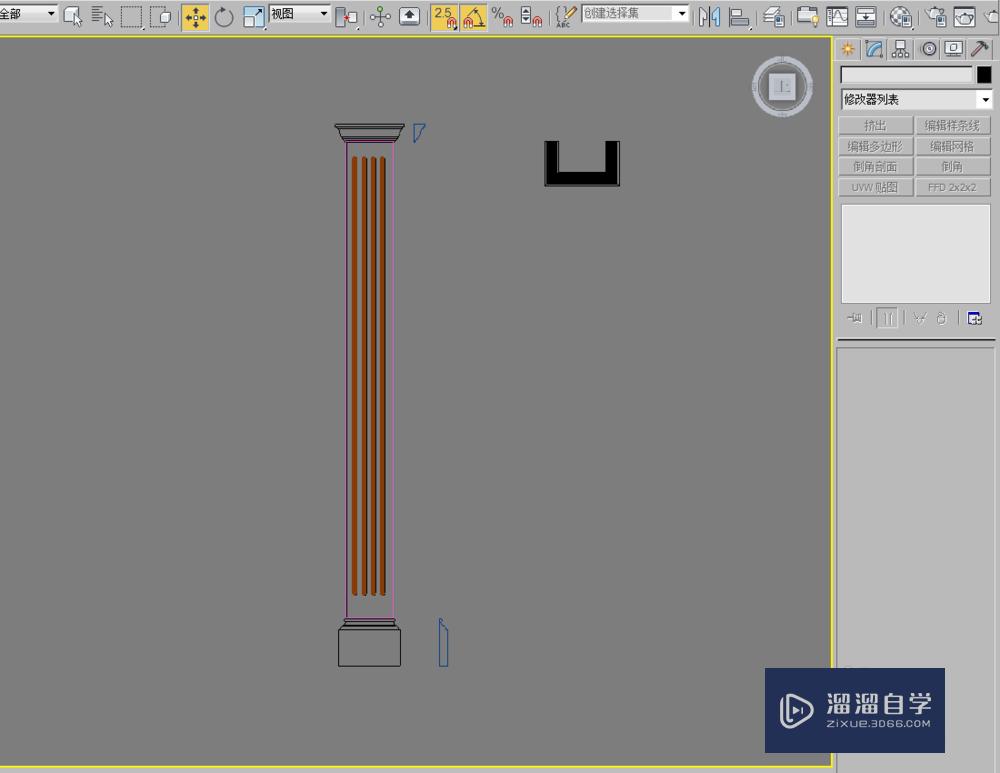

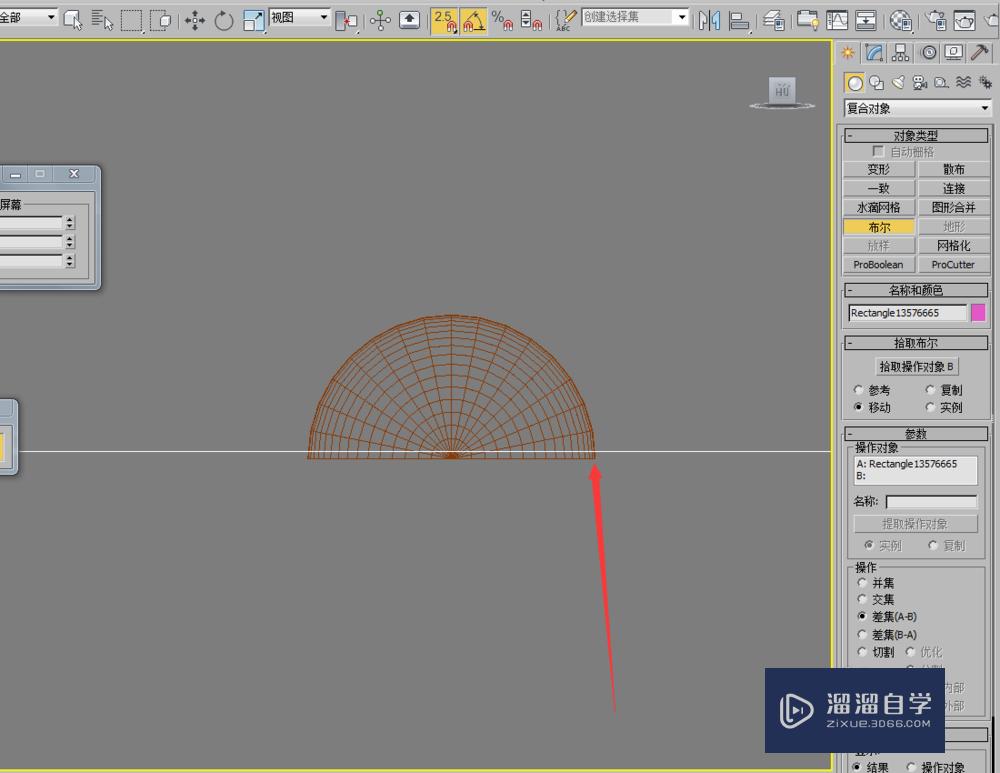
第6步
选中其中的一个半圆柱,使用编辑网格命令下的附加命令,将另外的三个半圆柱附加在一起,然后选中柱身点创建-几何体-复合对象-布尔命令,设置如图,点击拾取复合对象b,点击半圆柱。调整下方向和位置。
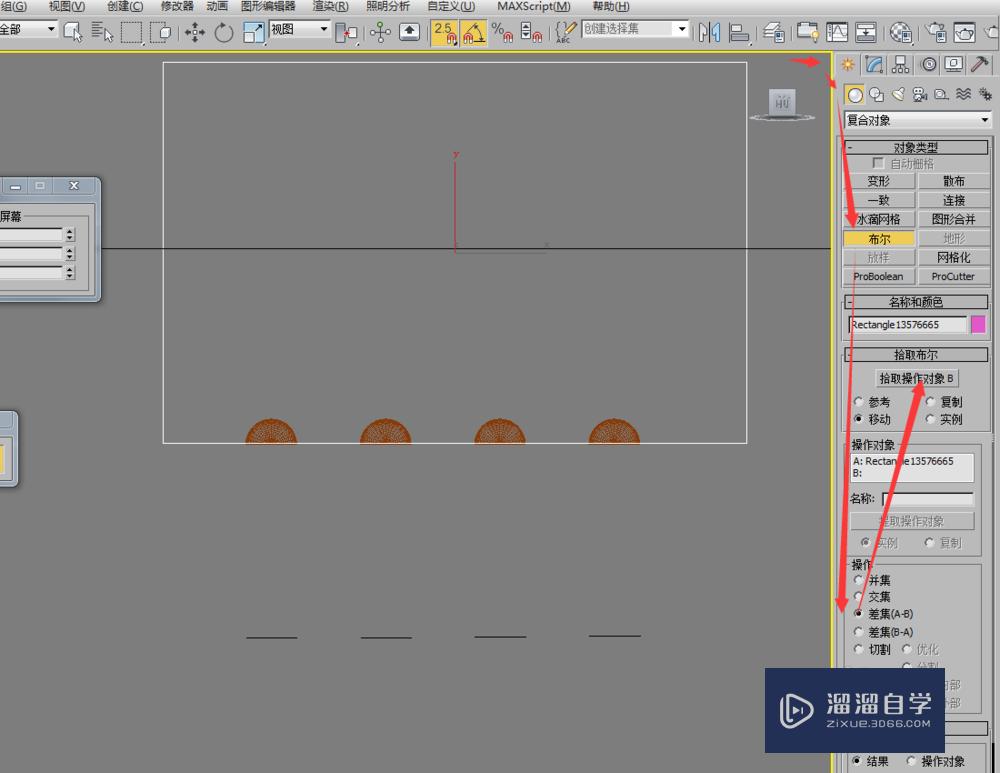


- 上一篇:3Ds Max中搁物架模型制作教程
- 下一篇:3DMax灯光丢失解决方法
相关文章
广告位


评论列表